






極薄13インチ2in1ノート!XPS 13 2in1(7390) レビュー
XPS 13 2in1(7390)は、13.4インチワイド液晶を搭載した極薄ノートパソコン。しかも、大画面タブレットにも使える2in1ノートパソコンです。

【特徴編】最先端の技術が集結した極薄13インチノート「XPS 13 2in1(7390)」
今回ご紹介するのは極薄の13インチ2in1ノートXPS 2-in-1(7390)です。最新の第10世代Core iプロセッサを搭載した最新機種のレビューです。
(特徴その1)11インチ並のサイズ、かつ、極薄13インチ2in1ノート

XPS 13 2in1(7390)の外観。フレームレスモニタにより、13インチ2in1ノートながら296mm×207mmと、従来の11インチノートパソコンに近いコンパクトボディを実現。高さは約7〜13mm、重量も1.33kgと軽量ボディです。しかも最新の第10世代Core iプロセッサを搭載することにより、最大17時間持続バッテリーを実現するなど文句なしのモバイルノートです。

モニタフレームを拡大。DELLいわく、モニタフレームを極限まで薄く、究極のコンパクトサイズを実現したとのことです。実際に測定してみると、モニタフレームの幅は約4mmと驚異的です。遠くからモニタを見ると、ほぼフレームレスに見えます。

横から見ても、モニタはかなり薄いです。

モニタの薄さも約4mmと激薄!

XPS 13 2in1(7390)はとにかく薄い!これが2in1ノートという驚き。
後述しますが、単三乾電池より薄く、13.4インチノートかつタッチパネルとしては驚異的です。
タブレットとしても使えるXPS 13 2in1(7390)
XPS 13 2in1(7390)の最大の特徴は、タブレットのような使い方が楽しめる可変性です。

XPS 13 2in1(7390)は、タッチパネルを搭載していますので、タブレット利用が可能です。なお、本体をタブレットの形状にすると、Windowsのタッチ機能が使いやすくなる「タブレットモード」に切り替わります。
13インチモニタにも関わらず本体がコンパクトなので、手軽に持てます。13.4インチの大きなタブレットとして家族で一緒に使えます。

スタンドモードに変形した状態。写真のようにモニタを立てる「スタンドモード」にすると、タブレットを直接持たなくても良いので、画面操作しやすいです。左手が疲れませんので、動画などを視聴する際にも便利です。

「テントモード」。スタンドモードと似てますが、机との接触部分が少ないので、例えば料理のレシピ等を確認するのに最適です。

オプションで、Dellアクティブペンもあります。細かいタッチ作業に便利です。

指先には2つのボタンがあり、写真のように親指でボタン操作できます。
(特徴その2) コントラストや色純度が高いパネルを搭載

XPS 13 2in1(7390)のモニタをチェック。高品質なパネルを採用しているので、コントラストや色純度が高いです。また、パネルに反射防止コーティングを施すことで、屋外での見やすさが向上されています。

視野角も広く、有害なブルーライトを削減して鮮明な色を維持する「Dell Eyesafe」機能も搭載。
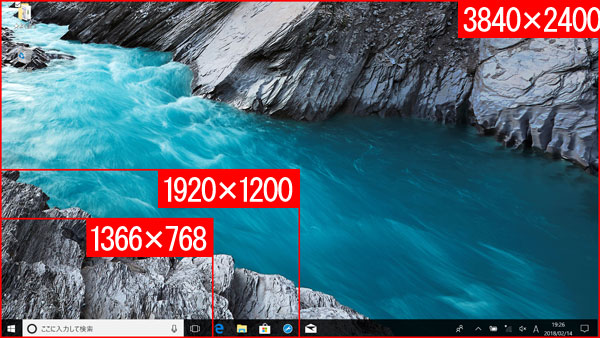
(イメージ)XPS 13 2in1(7390)は標準でも1920×1200パネルを採用。古いノートパソコンで一般的な1366×768と比べると、表示範囲が広いので複数作業にも最適です。なお、他のノートパソコンで採用される1920×1080パネルよりも縦方向に広いです。
さらに、画像の細部まで高精細かつなめらかに表現できる超高画素な16:10 UHD+(3840×2400)(従来は3840×2160)もカスタマイズ可能です。画素数は約900万ピクセルと、安価なノートパソコンが搭載するHD (1,366×768)ディスプレイの約9倍なので、あらゆる写真が細部まで気持ち悪いほど見えます。

Windows10の大きなスタートメニューを開いても、画像のとおり余裕があります。
複数のウィンドウを開いての同時作業にも便利です。

モニタフレームが細いので、液晶部分が大きく見えます。2in1でこの極薄フレームを実現したのは驚きです。さらに、堅牢なコーニング・ゴリラ・ガラス5を採用していますので、液晶へのキズも気になりません。
(特徴その3) 削り出しアルミフレームやカーボンファイバ複合材など贅沢な素材を採用

XPS 13 2in1(7390)には、削り出しアルミフレームやカーボンファイバ複合材が採用されています。カーボンファイバは、一部のジャンボジェット機にも採用されるほど高品質な素材とのこと。しっとりとした手触りのマット調なので、高級感もバツグンです。写真では少しわかりにくく、伝えきれないのが残念。。。
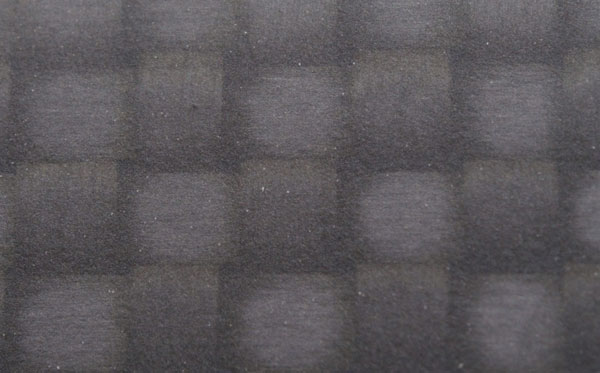
カーボンファイバ複合材を拡大。網目模様のように繊維が織り込まれているのがわかります。

ホワイトもあります。艶やかな色なので女性にもおすすめです。ブラックとホワイトの詳細比較は、後述します。

天板は、高質感かつ指紋が付きにくい素材を採用しているだけでなく、背面側から見ると「本当に液晶モニタが付いてるの?」と疑ってしまうほどの薄さを感じます。でも、頑丈なので天板がたわむことはありません。

本体と液晶パネルをつないでいるパーツは強固なので、繰り返しの開閉でも大丈夫です。XPS
13 2in1(7390)は新しい可変トルク設計なので、簡単に開くことができます。さらに、ヒンジが上に浮き出てこない構造なので、見た目もスッキリしています。

天板を拡大。2in1ノートながら、プレミアム感は高いです。

DELLロゴも高級感あり。

本体は、CNC削り出しアルミなので、豪華さがスゴいです。

本体を拡大。CNC削り出しアルミの質感がわかると思います。
(特徴その4) 最新の第10世代Core iプロセッサと高速SSDを標準搭載!
XPS 13 2in1(7390)は、見た目のデザインだけでなく、最新の第10世代Core iプロセッサや高速なSSDを搭載しており、性能面でも妥協がありません。

今回のXPS 13 2in1(7390)には最新の第10世代Core i7プロセッサを搭載。性能はもちろん、省電力タイプなのでバッテリの持ちも大きく向上しています。ちなみに、下位のCore
i3やi5プロセッサもカスタマイズ可能です。


XPS 13 2in1(7390)が搭載する高速SSD(左)と安価なノートパソコに搭載するハードディスク(右)のアクセス速度をCrystalDiskMark
6.0で計測。XPS 13 2in1(7390)の速さがよくわかります。連続・ランダム共、全く別次元ですね。

![]() 極薄!13.4インチ液晶モニタ/最新省電力CPUを搭載するXPS 13 2in1(7390)。
極薄!13.4インチ液晶モニタ/最新省電力CPUを搭載するXPS 13 2in1(7390)。
詳しくはXPS 2-in-1(7390) (DELL公式ページ)をご参照ください。
【外観編】XPS 13 2in1(7390)の外観をチェック
XPS 13 2in1(7390)の外観を詳しくご紹介します。
XPS 13 2in1(7390)の右側面

XPS 13 2in1(7390)の右側面。左から、Thunderbolt 3(電力供給およびDisplayPort対応)(PCI
Express第3世代x 4レーン)、3.5mm ヘッドフォン/マイクです。

接続端子を拡大。「これ以上は無理?」というほど、本体がかなり薄いことがわかります。

変換アダプタを拡大。小さなThunderbolt 3(USB Type-C)を、従来のUSB Type-Aに変換できます。もちろん、XPS
13 2in1(7390)に標準で付属します。

変換アダプタの使用イメージ。差し込むだけです。
XPS 13 2in1(7390)の左側面

XPS 13 2in1(7390)の左側面。左から、Thunderbolt 3(電力供給およびDisplayPort対応)(PCI
Express第3世代x 4レーン)、microSDカード リーダー。左側面にも高速なThunderbolt 3が採用されています。

左側の接続端子を拡大。電源が左右のどちらでもOKなのは便利ですね。
XPS 13 2in1(7390)の前面

XPS 13 2in1(7390)の前面。電源およびバッテリーステータスライトがあります。スタンバイ時や充電時に点灯します。

ボディの厚みは、単三乾電池より薄く、13.4インチノート+タッチパネルとしては驚異的です。

「本当に2in1ノートだったっけ?」と勘違いするほどの薄さです。
XPS 13 2in1(7390)の背面

XPS 13 2in1(7390)の背面。接続端子はありません。全面に見える、CNC削り出しアルミの質感がスゴいです。

天板を支えるヒンジ部分を拡大。ヒンジにゴム板が付いているので、天板を開いた際に本体ボディの滑り止めになります。
XPS 13 2in1(7390)の底面

XPS 13 2in1(7390)の底面。全面に渡って、高級感ある素材で覆われており、中央にキラリと光るXPSロゴが配置されてます。

底面にある台座。台座は少し山形になっています。
XPS 13 2in1(7390)のキーボード
XPS 13 2in1(7390)のキーボードは、従来のXPS 13 2in1よりもかなり大きいです。

本体ボディの全景。キーボードは、19mmフルサイズかつ主流のアイソレーションタイプで、手を置くパームレスト部分は指紋が気になりにくいカーボンファイバ素材です。タッチパッドも広く、一般用途であれば気になることはありません。
また、右上の電源ボタン(オプションで指紋認証あり)だけのシンプルなデザインです。バックライトも標準装備していますので、寝室などの暗い部屋で使う場合に最適です。

(参考)旧タイプのXPS 13 2in1(9365)のキーボード。キーボード左右に広いスペースがあり、キーボードが真ん中に集まっている印象です。比較すると、本レビューのXPS 13 2in1(7390)のキーボードがかなり広くなったのがよくわかります。特に、「Enter」や「Shift」、カーソルキーが大きくなったのでタイピングがかなり向上しています。
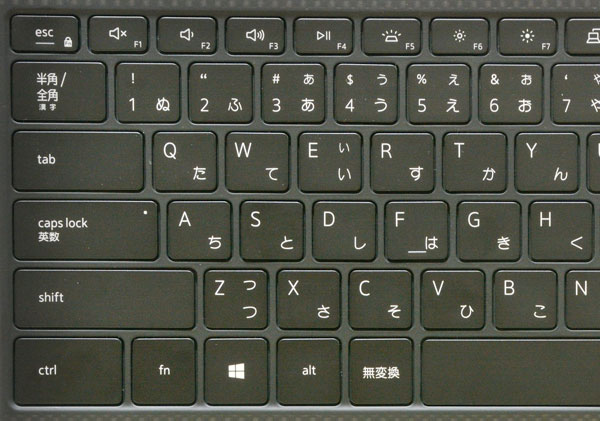
キーボード左部分を拡大。キー配列は標準的で、一番上列のファンクションキーが少し小さいのが気になりますが、頻繁に使うキーではないので割り切りが必要でしょう。
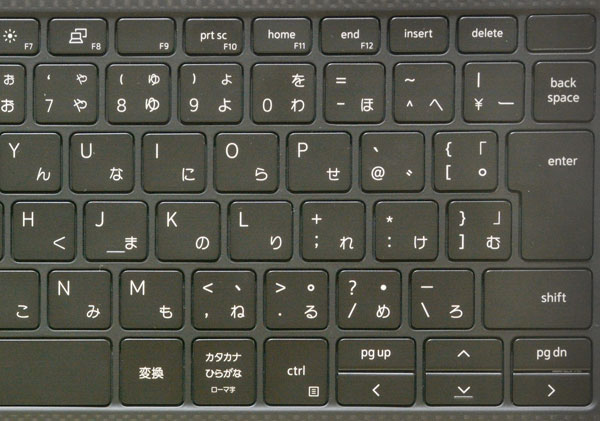
キーボード右部分を拡大。個人的に不満だった「Enter」や「Back space」、カーソルキーがかなり大きくなったので大満足です。それにしても、XPS 13 2in1(7390)の本体サイズに収まったのはスゴいです。

(参考)旧タイプのXPS 13 2in1(9365)のキーボード右部分。本レビューのXPS 13 2in1(7390)と「Enter」や「Back space」、カーソルキーの大きさを比較してみてください。

キーを拡大。次世代のMagLevキーボードにより、標準キーボードよりも24%薄くなっています。

キーピッチは19mmフルサイズなので、手が大きな私でもスペースに余裕があります。キーボードのたわみも気になりません。

タッチパッドを拡大。サイズは、幅:11.3cm×高さ:6.7cmなので、広さにゆとりがあります。
旧タイプのXPS 13 2in1(9365)だと、幅:10.5cm×高さ:6.5cmなので横方向に1cm近く広くなっています。
また、高精細かつシームレスなガラスボタン内蔵です。
XPS 13 2in1(7390)の電源アダプターと重量

XPS 13 2in1(7390)本体と電源アダプタを並べてみる。XPS 13 2in1(7390)がコンパクトなので、電源アダプタが大きく見えます。

![]() 極薄!13.4インチ液晶モニタ/最新省電力CPUを搭載するXPS 13 2in1(7390)。
極薄!13.4インチ液晶モニタ/最新省電力CPUを搭載するXPS 13 2in1(7390)。
詳しくはXPS 2-in-1(7390) (DELL公式ページ)をご参照ください。
【性能編】 XPS 13 2in1(7390)の性能をベンチマークテスト
XPS 13 2in1(7390)の性能を調べるため、各種ベンチマークテストを実施しました。
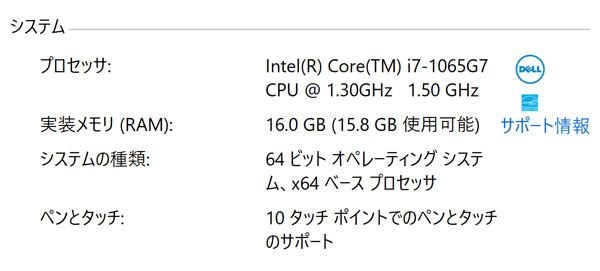
| 機種名 | New XPS 13 2-in-1 プラチナ(UHD+・ブラック) |
|---|---|
| OS | Windows 10 Home 64ビット日本語 |
| CPU(定格動作周波数) | 第10世代 Core i7-1065G7 プロセッサー (8MB キャッシュ, 最大 3.9 GHz まで可能) |
| メモリ | 16GB 3733MHz LPDDR4x メモリー オンボード |
| ハードディスク | 512GB PCIe NVMe x4 SSD オンボード |
| ビデオコントローラ | インテル Iris Plus グラフィックス |
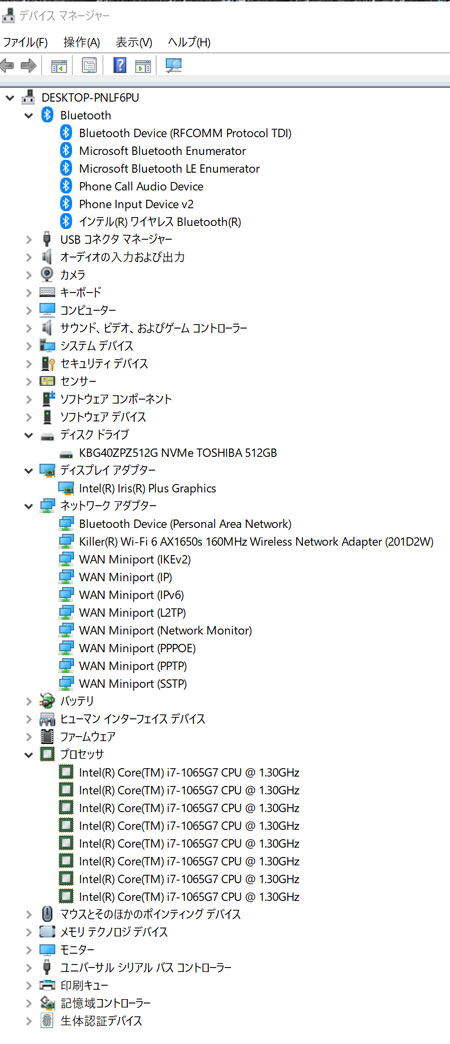
XPS 13 2in1(7390)のデバイスマネージャー
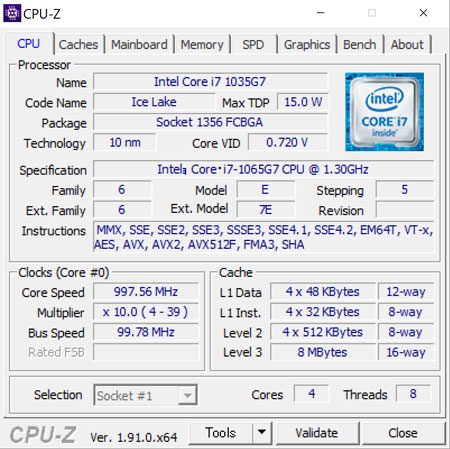
CPU-Zで「第10世代 Core i7-1065G7 プロセッサー」を見る。最大動作周波数が3.9 GHz、かつ、4コア8スレッドと強力 。
SSDとハードディスクの性能をチェック

定番ベンチマークソフトのCrystalDiskmark 6.0を使ってXPS 13 2in1(7390)の512GB PCIe NVMe x4 SSD オンボードの性能を調べてみました。連続読み出しは2325.5MB/sと爆速です。実際の体感速度と関係する「4K QD32T1」も読み出し400.3MB/s、書き込み368.7MB/sと爆速。

ATTO Disk Benchmarkで「512GB PCIe NVMe x4 SSD オンボード」を詳細テスト。
CPU単体の処理速度をテストする定番ベンチマーク「CINEBENCH R11」
古いアプリケーションを想定したシングルスレッドテスト、新しいアプリケーションを想定したマルチスレッドテストが実施できるCINEBENCH R11を使って、Core i7-1065G7の実力を確認してみました。

「CINEBENCH R11」。3Dグラフィックのレンダリング性能を測定するベンチマークソフト。美麗な3Dグラフィックを描き切るまでのスコアをチェックします。CPU能力を100%フルに発揮するンチマークテストなので、各CPUの底力を知ることができます。
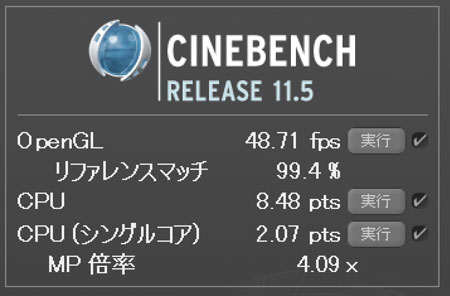
ノートパソコンとしては十分なスコアですね。
| テスト | 第10世代 Core i7-1065G7 (定格:1.30GHz、最大3.90GHz) |
(参考) 第8世代 Core i7-8565U (定格:1.80GHz、最大4.60GHz) |
(参考) 第6世代 Core i5-6200U (定格:2.30GHz、最大2.40GHz) |
|---|---|---|---|
| 【CINEBENCH R11】 CPU(シングルスレッド)(pts) | 2.07 | 1.87 | 1.28 |
| 【CINEBENCH R11】 CPU(マルチスレッド)(pts) | 8.48 | 6.14 | 3.12 |
第10世代のCore i7-1065G7は、第8世代のハイエンドCore i7-8565Uと比較しても、同等以上のスコアをたたき出しています。第6世代のCore i5-6200Uと比較すると、圧倒的な性能の差です。
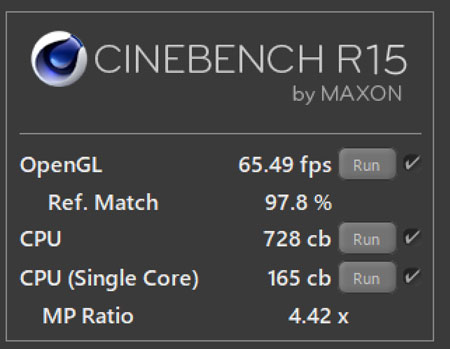
CINEBENCH R15スコア(第10世代 Core i7-1065G7)
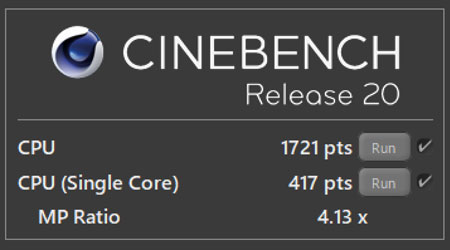
CINEBENCH R20スコア(第10世代 Core i7-1065G7)
実アプリケーションでの快適さを想定したベンチマーク「PCMARK 8」
実アプリケーションでの快適さを想定したベンチマーク「PCMARK 8」でベンチマークしてみました。他機種との性能比較の参考としてください。
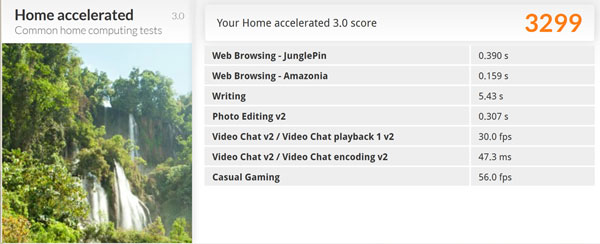
一般的な使い勝手の「Home」は3299。
普段使いは文句なし。
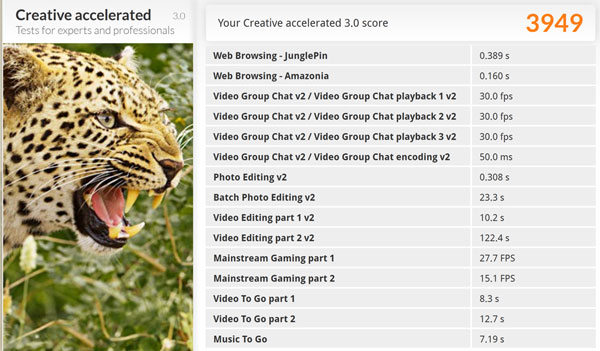
画像や動画編集などクリエイティブな使い勝手の「Creative」は3949。
クリエイティブ用途に特化しなければ十分使える。
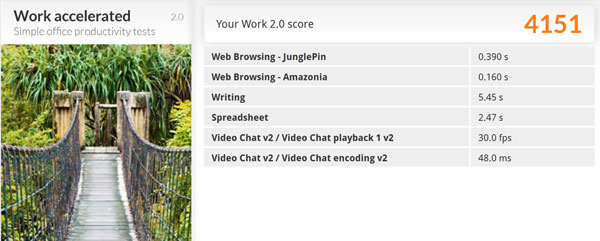
文書作成など仕事の使い勝手の「Work」は4151。
かなり高いスコアなので、問題なし。
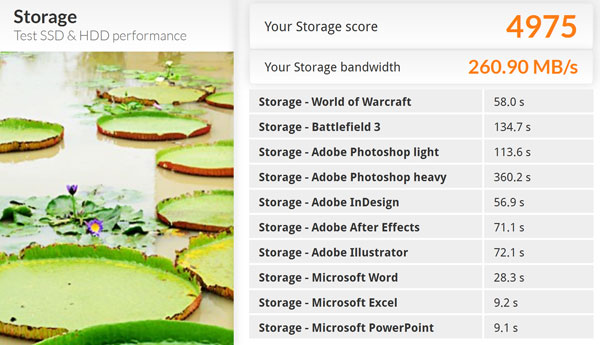
ストレージへのアクセス速度を調べる「Strage(SSD)」は4975。かなり速いです。
実アプリケーションでの快適さを想定した、最新ベンチマーク「PCMARK 10」
実アプリケーションでの快適さを想定した、最新のベンチマーク「PCMARK 10」でベンチマークしてみました。他機種との性能比較の参考としてください。
PCMARK10(日常的なパソコン作業、デジタルコンテンツ用途を想定)

日常的なパソコン作業、デジタルコンテンツ用途を想定したベンチマークテストです。
スコアは4339なので、普段使いは文句なし。
PCMARK10 Express(ビジネス用途を想定)

ビジネス用途を想定したベンチマークテスト。
スコアは4735なので、ビジネス用途も強い。
ファイナルファンタジー14 紅蓮の解放者の公式ベンチマークテストで性能をチェック
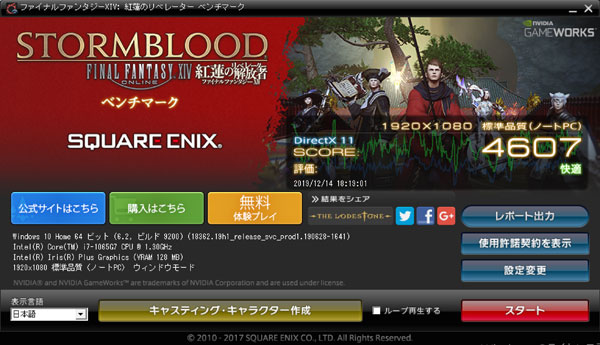
比較的軽いファイナルファンタジー14 紅蓮の解放者のベンチマークテストを試してみました。
一般的な「高解像度1920×1080、標準品質、DirectX 11」の設定で、『快適』でした。
このレベルのゲーム負荷であればプレイ可能ですが、ゲーム用途を想定する場合は、拡張ビデオコントローラ付きの他機種がおすすめです。
(総まとめ)高コストパフォーマンスな薄型2in1ノートXPS 13 2in1(7390)
最近のモバイルノートは、20万円前後するハイエンドモバイルから数万円程度のローエンドモバイルまで幅広い機種が各メーカーから発売されています。その中で、XPS 13 2in1(7390)は15〜20万円前後する高価格帯ですが、デザイン・性能面共に高コストパフォーマンスを誇ります。
なお、最安値は13万円台(2019年12月時点。割引クーポンを利用すると11万円台)から購入できるスタンダードパッケージもラインナップされていますので、まったく手が届かない価格帯でもありません。
主な特徴としては、
- タブレットとしても使える2in1ノート
- 13インチノートながら従来の11インチノートサイズにコンパクト化
- 最新の第10世代Core iプロセッサと高速SSDを標準搭載
- 削り出しアルミフレームやカーボンファイバ複合材など贅沢な素材を採用
- コントラストや色純度が高く、縦方向に表示が広いパネルを搭載
など、メインノートの買い替えはもちろん、2台目のサブノートとしてもおすすめです。
あえてデメリットを探すとすれば、接続端子が最小限しかないことでしょうか。薄さを追求する2in1ノートなので、ある程度の割り切りが必要ですが。
気になる方はチェックしてみてください。
![]() 極薄!13.4インチ液晶モニタ/最新省電力CPUを搭載するXPS 13 2in1(7390)。
極薄!13.4インチ液晶モニタ/最新省電力CPUを搭載するXPS 13 2in1(7390)。
詳しくはXPS 2-in-1(7390) (DELL公式ページ)をご参照ください。
(おまけ)XPS 13 2in1(7390)のブラックとホワイトを徹底比較!
XPS 13 2in1(7390)のカラーは、ブラックとホワイトがカスタマイズ可能です。
外観や素材の違いを徹底比較してみますので、カラー選択のご参考にしてください。

外観を比較。左がブラック、右がホワイト。
本体ボディの色が全く違います。

ブラックの外観。

ホワイトの外観。

ブラックのキーボード周辺。

ホワイトのキーボード周辺。キーの配列が違うのは英語版だからであり、カラーの違いではありません。

本体ボディを比較。左がブラック、右がホワイト。

本体ボディを比較。左がブラック、右がホワイト。
形状は同じです。

ブラックの素材を拡大。

ホワイトの素材を拡大。

天板を比較。左がブラック、右がホワイト。
全く同じです。

天板を横から比較。左がブラック、右がホワイト。

モニタベゼルを比較。左がブラック、右がホワイト。
ブラックの方が狭い印象を受けますが、ほぼ同じです。

モニタベゼルを比較。左がブラック、右がホワイト。
ブラックの方が狭い印象を受けますが、ほぼ同じです。

電源とUSB変換ケーブルを比較。左がブラック、右がホワイト。
お好みにあわせて、ご検討してみてください。
DELL公式サイト 製品ページリンク
![]() 極薄!13.4インチ液晶モニタ/最新省電力CPUを搭載するXPS 13 2in1(7390)。
極薄!13.4インチ液晶モニタ/最新省電力CPUを搭載するXPS 13 2in1(7390)。
詳しくはXPS 2-in-1(7390) (DELL公式ページ)をご参照ください。
